Wix Multilingua: tradurre automaticamente il tuo sito
Tempo di lettura: 7 min.
Rendi il tuo sito disponibile in più lingue con Wix Multilingua. Puoi tradurre automaticamente il tuo sito in oltre 130 lingue.
Prima di iniziare:
Aggiungi e configura Wix Multilingua sul tuo sito.
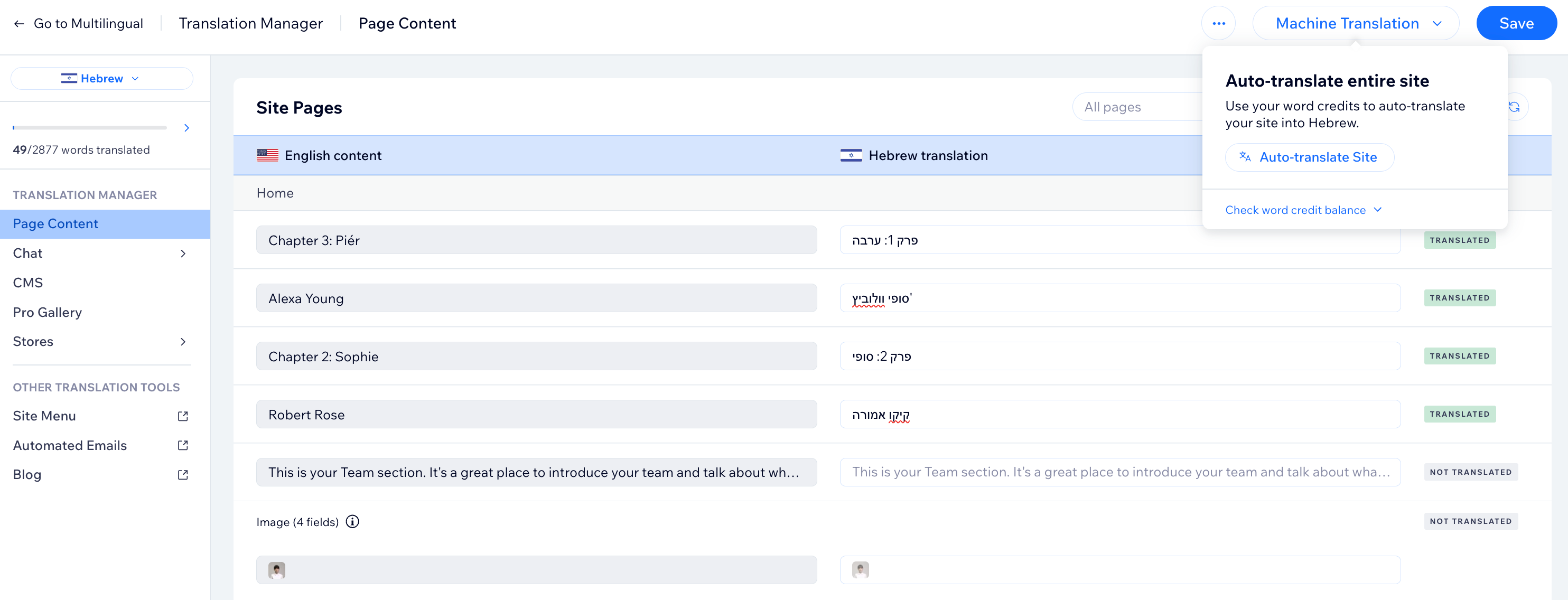
In questo articolo, scopri di più su come:
Tradurre automaticamente l'intero sito
Traduci automaticamente l'intero sito in una volta sola e aggiorna la traduzione ogni volta che aggiungi o modifichi il contenuto del tuo sito.
Per tradurre automaticamente l'intero sito:
- Vai al Gestore traduzioni nel Pannello di controllo del tuo sito
- Clicca su Traduci automaticamente
- Clicca su Traduci automaticamente sito
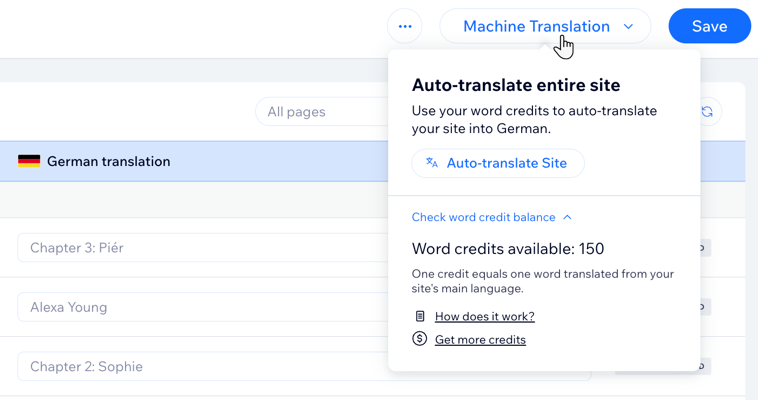
- Controlla ogni pagina del tuo sito e modifica la traduzione, se necessario
- (Se la lingua appena aggiunta è ancora nascosta) Pubblica le tue traduzioni:
- Clicca sul menu a tendina Lingua sotto la tua lingua e seleziona Gestisci lingue
- Clicca su Nascosto accanto alla lingua pertinente nella colonna dello stato e seleziona Visibile
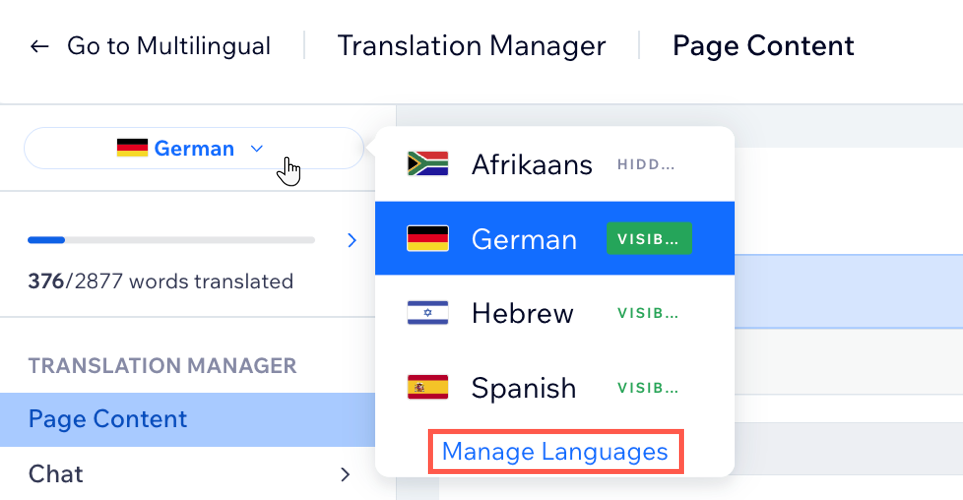
Suggerimento:
Alcuni elementi richiedono più tempo per essere tradotti automaticamente. Ti consigliamo di attendere qualche minuto e aggiornare la pagina se non riesci a vedere la traduzione.
Tradurre automaticamente i singoli elementi
Traduci i singoli elementi del tuo sito utilizzando la traduzione automatica. È la soluzione migliore quando vuoi avere un maggiore controllo su quando e cosa tradurre.
Editor Wix
Editor Studio
Pannello di controllo
- Vai al tuo Editor
- Clicca sul menu a tendina Cambia lingua nella parte superiore dell'Editor

- Seleziona la lingua che vuoi modificare
- Seleziona l'elemento di testo che vuoi tradurre nella tua pagina
- Clicca su Traduzione automatica
- (Facoltativo) Progetta il design dell'elemento di testo nella tua lingua secondaria
- (Facoltativo per tasti e link) Clicca sull'icona Link
 per modificare il link
per modificare il link - Clicca su Salva
- Clicca su Pubblica
- (Facoltativo se la lingua appena aggiunta è ancora nascosta) Pubblica le tue traduzioni:
- Vai a Multilingua nel Pannello di controllo del tuo sito
- Clicca sul menu a tendina Stato accanto alla lingua pertinente e seleziona Visibile

Nota:
Al momento, il testo riducibile può essere tradotto solo manualmente.
Acquistare pacchetti di traduzione
Che tu abbia esaurito i crediti in parole o desideri semplicemente ricaricarli, puoi acquistare un pacchetto di traduzione in qualsiasi momento. Scegli tra altri 3.000, 10.000 o 50.000 crediti in parole.
Per acquistare un pacchetto di traduzione:
- Vai al Gestore traduzioni nel Pannello di controllo del tuo sito
- Clicca su Traduci automaticamente
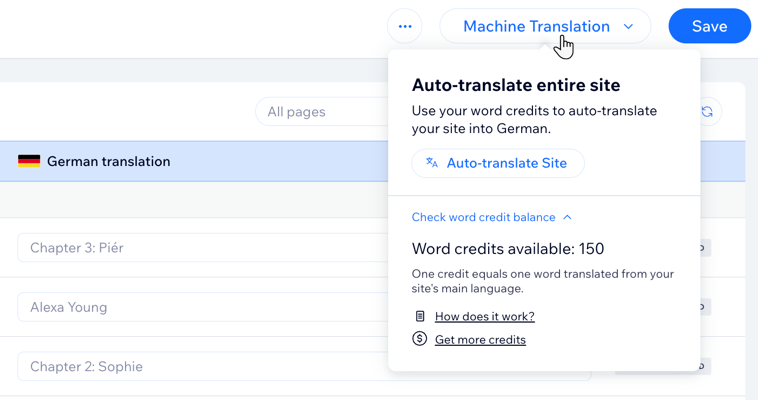
- Clicca su Controlla il credito in parole
- Clicca su Ottieni più parole
- Seleziona il pacchetto pertinente
- Inserisci i dettagli di pagamento e clicca su Invia acquisto
FAQ
Clicca su una domanda qui sotto per saperne di più sulla traduzione automatica del tuo sito:
Qual è la differenza tra "Traduzione automatica" e "Traduci automaticamente sito"?
Quante lingue possono essere tradotte automaticamente?
La traduzione automatica viene avviata automaticamente per le nuove lingue aggiunte?
Gli elementi/le pagine appena aggiunti verranno tradotti automaticamente?
Se aggiorno i contenuti che sono già stati tradotti, gli aggiornamenti si applicheranno a tutte le lingue?
Posso tradurre le icone nei miei elementi di testo con il servizio di traduzione automatica?
Posso tradurre automaticamente il testo riducibile?
Come posso vedere il mio saldo del credito in parole?
Posso trasferire crediti in parole a un altro sito nello stesso account o in un altro account?
Se acquisto più pacchetti, i crediti di parole si accumulano?
I pacchetti di traduzione sono rimborsabili?
Hai trovato utile questo articolo?
|
